- ბევრმა მომხმარებელმა აღნიშნა, რომ მათი კომპიუტერი კარგავს ხმის დაკვრის შესაძლებლობას ძილის რეჟიმიდან გამოსვლის შემდეგ.
- ამ საკითხის მოსაგვარებლად, უბრალოდ მიჰყევით ერთ – ერთ გამოსავალს, რომელიც ჩვენმა ექსპერტებმა დაწერეს.
- სტატიებისთვის, რომლებიც ამ კონკრეტულ თემას მოიცავს, გადადით ჩვენს გვერდზე ხმის გამოშვების ცენტრი.
- WIndows- ის სხვა ფუნქციები ცუდად იქცევა? მაშინ დაგჭირდებათ ჩვენი სახელმძღვანელოები პრობლემების მოგვარების გვერდი.
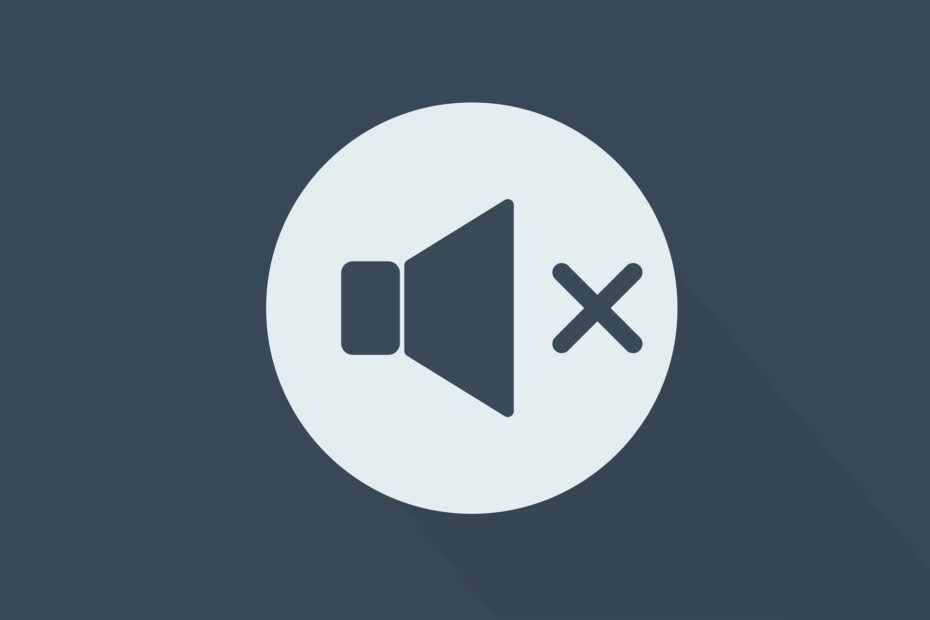
ეს პროგრამა გამოასწორებს კომპიუტერის ჩვეულებრივ შეცდომებს, დაგიცავთ ფაილის დაკარგვისგან, მავნე პროგრამისგან, აპარატურის უკმარისობისგან და თქვენი კომპიუტერის ოპტიმიზაციას მაქსიმალური მუშაობით შეასწორეთ კომპიუტერის პრობლემები და ამოიღეთ ვირუსები ახლა 3 მარტივ ეტაპზე:
- ჩამოტვირთეთ Restoro PC Repair Tool რომელსაც გააჩნია დაპატენტებული ტექნოლოგიები (პატენტი ხელმისაწვდომია) აქ).
- დააჭირეთ დაიწყეთ სკანირება Windows– ის პრობლემების მოსაძებნად, რომლებიც შეიძლება კომპიუტერში პრობლემებს იწვევს.
- დააჭირეთ შეკეთება ყველა თქვენი კომპიუტერის უსაფრთხოებასა და მუშაობაზე გავლენის მოსაგვარებლად
- Restoro გადმოწერილია 0 მკითხველი ამ თვეში.
ხმის პრობლემები ზუსტად არ არის უცხოპლანეტელების კონცეფცია Windows პლატფორმაზე, რაც ეხება უახლეს Windows 10 ოპერაციულ სისტემასაც. და Windows 10 – ის კომპიუტერებზე გამოცდილი პრობლემა არის მოწყობილობა, რომელიც ყოველ ჯერზე დუნდება იღვიძებს ძილისგან.
საინტერესოა, რომ ხმის პრობლემა არ არსებობს, როდესაც მოწყობილობა დაუბრუნდება ძილიანობას, ან გადატვირთვის შემდეგ. რატომღაც მხოლოდ მაშინ, როდესაც მოწყობილობა ძილის ციკლიდან არის გამოსული, ის კარგავს აუდიო შესაძლებლობებს.
ამ ყველაფრის წყალობით, ეს საკითხი არ არის ძალიან მნიშვნელოვანი, მაგრამ ამის მიუხედავად შეიძლება კაკალი გაგიწიოთ; უფრო მეტიც, თუ მუსიკის მოყვარული ხართ და ვერ განაახლებთ მოსმენის შემდეგ ძილის რეჟიმს.
ამასთან, რამდენიმე მარტივი შესწორებაა ყველაფერი, რაც საჭიროა გამოსასწორებლად.
როგორ შემიძლია დავაფიქსირო ხმა Windows 10-ზე ძილის რეჟიმში?
Სარჩევი
- განაახლეთ აუდიო დრაივერი
- გაუშვით Sound პრობლემების მოსაგვარებელი პროგრამა
- შეცვალეთ სისტემის მეხსიერების მნიშვნელობა
1. აუდიო ადაპტერის განახლება
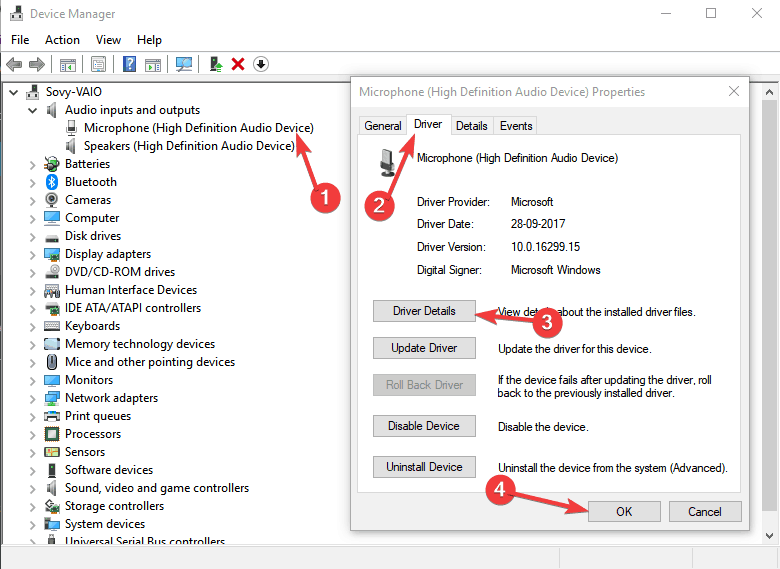
მოძველებულია მძღოლის პროგრამული უზრუნველყოფა აქვე შეიძლება იყოს დამნაშავე. აი, რა უნდა გააკეთოთ, რომ უახლესი დრაივერი გქონდეთ თქვენს მოწყობილობაზე.
- ტიპი Მოწყობილობის მენეჯერი წელს ამოცანათა ზოლი ძებნის ველი და აირჩიეთ Მოწყობილობის მენეჯერი ძიების შედეგებიდან.
- მოწყობილობის მენეჯერის ფანჯარაში აირჩიეთ აუდიო საშუალებები და შედეგები > ყურსასმენი და / ან დინამიკები დამოკიდებულია იმაზე, მიიღებთ თუ არა ხმას ორივეზე. დრაივერის განახლების პროცესი ერთნაირია. Აქ არის:
- აირჩიეთ ყურსასმენი და / ან დინამიკები > დააჭირეთ თაგუნას მარჯვენა ღილაკს და აირჩიეთ Თვისებები.
- ფანჯარაში, რომელიც გამოჩნდება, აირჩიეთ მძღოლი > განაახლეთ მძღოლი.
- მომდევნო ფანჯარაში აირჩიეთ ავტომატურად მოძებნეთ განახლებული დრაივერის პროგრამული უზრუნველყოფა და მიჰყევით ეკრანზე მითითებებს.
საჭიროების შემთხვევაში ხელით მოძებნეთ მძღოლები, თუ ავტომატური ძიება ვერ გადაწყვეტს საკითხს.
შესაძლოა მოგთხოვონ ეწვიოთ მწარმოებლის ვებსაიტს და ნახოთ თუ არა მძღოლის უახლესი ვერსია.
ეს განსაკუთრებით გამოიყენება, თუ თქვენ ახლახანს განაახლეთ Windows 10, ხოლო თქვენს მოწყობილობაზე დაინსტალირებული აუდიო დრაივერები არ არის თავსებადი Windows- ის უახლეს ვერსიასთან.
მას შემდეგ რაც წვდომა გექნებათ უახლეს დრაივერებზე, რომელიც შეიძლება ჩართული იყოს აქც მყარი დისკი თქვენი კომპიუტერის ან ნებისმიერი სხვა ადგილის შესახებ, აქ მოცემულია, თუ როგორ განაახლებთ მას.
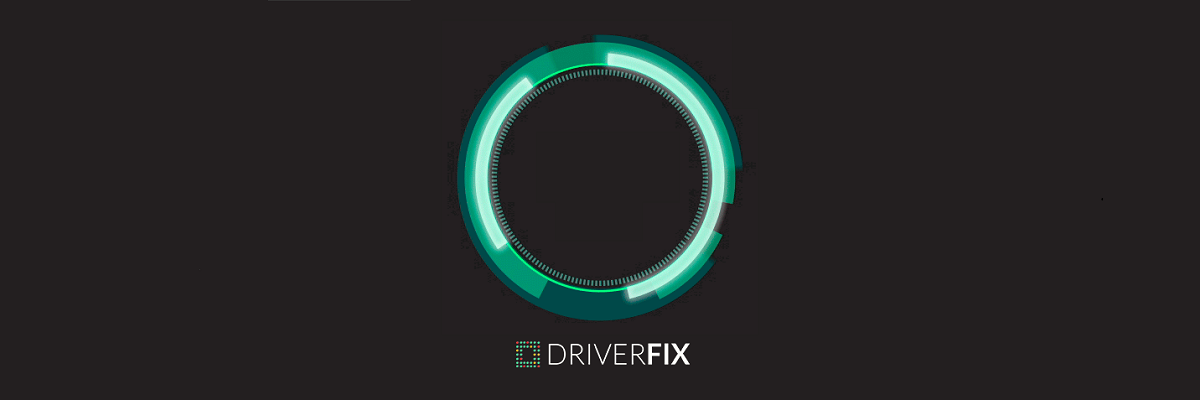
თუ თქვენ ეძებთ პროცესის გამარტივების გზას, მაშინ მოსწონს მესამე მხარის დრაივერის განახლება DriverFix უნდა გააკეთოს შეასრულა თქვენთვის.
გაუშვით სისტემის სკანირება პოტენციური შეცდომების აღმოსაჩენად

ჩამოტვირთეთ Restoro
PC სარემონტო ინსტრუმენტი

დააჭირეთ დაიწყეთ სკანირება რომ იპოვოთ ვინდოუსის პრობლემები.

დააჭირეთ შეკეთება ყველა დაპატენტებულ ტექნოლოგიებთან დაკავშირებული პრობლემების გადასაჭრელად.
გაუშვით კომპიუტერის სკანირება Restoro Repair Tool– ით, რომ იპოვოთ უსაფრთხოების პრობლემები და შენელებული შეცდომები. სკანირების დასრულების შემდეგ, შეკეთების პროცესი შეცვლის დაზიანებულ ფაილებს ახალი Windows ფაილითა და კომპონენტებით.
თქვენ მხოლოდ უნდა აწარმოოთ იგი და ის დაუყოვნებლივ დაიწყებს თქვენი კომპიუტერის სკანირებას მოძველებული, გატეხილი ან თუნდაც დაკარგული მძღოლებისთვის.

მას შემდეგ, რაც შეარჩიეთ რომელი დრაივერების დაფიქსირება გსურთ, ის შემდეგ განაგრძობს ჩამოტვირთვას და ავტომატურად დააინსტალირებს მათ თქვენთვის.
ამის გაკეთების შემდეგ, თქვენ მხოლოდ უნდა დაასრულოთ ეს ყველაფერი სისტემის გადატვირთვით, რომ გამოიყენოთ ცვლილებები.

DriverFix
კვლავ მოუსმინეთ მუსიკას ახალი დრაივერებით დაინსტალირებული DriverFix– ის წყალობით! ისარგებლეთ ამ დაბალი ფასით, სანამ ის გრძელდება!
ეწვიეთ ვებგვერდს
თუ მუშაობს ეს. სინამდვილეში, მოძველებული ან დაზიანებული მძღოლი შეიძლება იყოს თქვენი აუდიოს გაუმართაობის ყველაზე სავარაუდო მიზეზი და, შესაბამისად, შეისწავლეთ ყველა ვარიანტი, რომ თქვენი სისტემა მუშაობს უახლესი დრაივერებით.
2. გაუშვით Sound პრობლემების მოსაგვარებელი პროგრამა
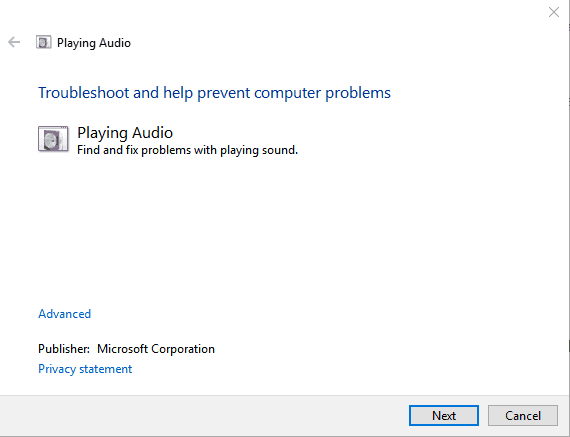
დავიწყოთ მარტივი ვარიანტებით უფრო დასრულებულზე დამთავრებამდე. და ხმის პრობლემების გადაჭრის საშუალების გამოყენება კარგი გზა იქნება დასაწყებად.
ამისთვის აკრიფეთ ხმის პრობლემების მოსაგვარებლად და აირჩიეთ აუდიო დაკვრის პრობლემების მოძებნა და გამოსწორება. მიჰყევით ინსტრუქციებს ეკრანზე და გაეცანით თუ არა ეს ხელს. თუ არა, გადაადგილდით.
ვერ ხერხდება ხმის პრობლემების გადატვირთვის შეცდომით? მიჰყევით ამასსასარგებლო სახელმძღვანელო და გაასწოროთ ის რამდენიმე მარტივი ნაბიჯით.
თუ Troubleshooter შეჩერდა პროცესის დასრულებამდე, შეასწორეთ იგი ამ სახელმძღვანელოს დახმარებით.
3. შეცვალეთ სისტემის მეხსიერების მნიშვნელობა
ეს განსაკუთრებით ეხება იმ ნოუთბუქის მოწყობილობებს, რომლებსაც აქვთ 4 გბ მეხსიერება დაინსტალირებული მეხსიერება. აქ მოცემულია ნაბიჯები:
- ტიპი msconfigტექსტის ყუთის საძიებო ველში და აირჩიეთ Სისტემის კონფიგურაცია მოწოდებული ძიების შედეგებიდან.
- იმ Სისტემის კონფიგურაცია ფანჯარა, აირჩიეთ ჩექმა ჩანართს მოჰყვა Დამატებითი პარამეტრები...
- იმ BOOT დამატებითი პარამეტრები ფანჯარა, შემოწმება მაქსიმალური მეხსიერება და დააყენეთ მნიშვნელობა 3072.
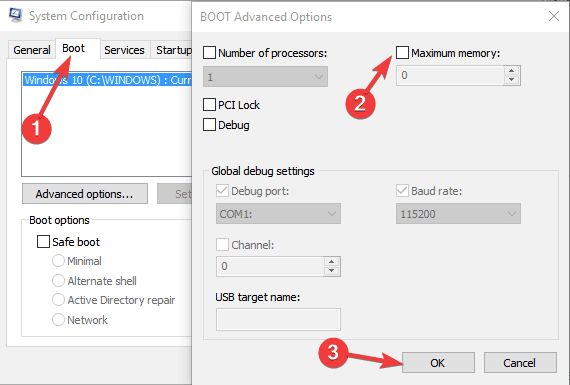
- დააჭირეთ კარგი > კარგი დახურვა ყველა ღია ფანჯრის ჩათვლით Სისტემის კონფიგურაცია
- გადატვირთეთ კომპიუტერი. აუდიო უნდა დაბრუნდეს.
ამასთან, იმ შემთხვევაში, თუ საკითხი ჯერ კიდევ არ არის გადაჭრილი, შესაძლოა ასევე მოისურვოთ შეამოწმოთ Windows 10 განახლება. გააკეთეთ ვირუსის სკანირება, ისევე როგორც თქვენი უახლესი ვერსიით ანტივირუსული პროგრამა.
საჭიროების შემთხვევაში დაუკავშირდით აუდიო კომპონენტის მწარმოებელს და ნახეთ, შეძლებენ თუ არა მათ განახლებას საკითხის გადასაჭრელად.
 კიდევ გაქვთ პრობლემები?შეასწორეთ ისინი ამ ინსტრუმენტის საშუალებით:
კიდევ გაქვთ პრობლემები?შეასწორეთ ისინი ამ ინსტრუმენტის საშუალებით:
- ჩამოტვირთეთ ეს PC სარემონტო ინსტრუმენტი TrustPilot.com– ზე შესანიშნავია (ჩამოტვირთვა იწყება ამ გვერდზე).
- დააჭირეთ დაიწყეთ სკანირება Windows– ის პრობლემების მოსაძებნად, რომლებიც შეიძლება კომპიუტერში პრობლემებს იწვევს.
- დააჭირეთ შეკეთება ყველა დაპატენტებულ ტექნოლოგიებთან დაკავშირებული პრობლემების გადასაჭრელად (ექსკლუზიური ფასდაკლება ჩვენი მკითხველისთვის).
Restoro გადმოწერილია 0 მკითხველი ამ თვეში.
![Realtek HD აუდიო მენეჯერი აკლია [მოგვარებულია]](/f/615ee724ff0e81b54e0892ae7054477b.webp?width=300&height=460)

